Minecraft est un jeu bien connu sur le placement et la rupture de blocs. Il s'agit d'un jeu multijoueur incroyablement populaire. Auparavant, jouer avec vos amis impliquait la création de serveurs et la configuration des ports. L'introduction de Minecraft Realms a simplifié le processus et vous pouvez avoir un serveur privé pour vous et vos amis opérationnel en quelques minutes.
Première partie de trois:
Créer votre propre serveur Minecraft Realms
-
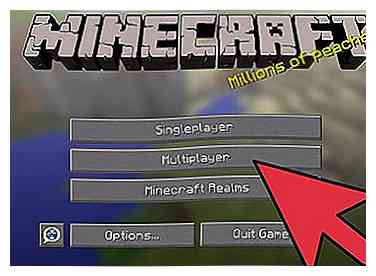 1 Mettez à jour votre jeu Minecraft. Realms ne fonctionne pas dans les anciennes versions de Minecraft, et les versions Snapshot ne sont pas prises en charge pour cette fonctionnalité. Assurez-vous donc de mettre à jour votre Minecraft pour créer ou rejoindre des serveurs.
1 Mettez à jour votre jeu Minecraft. Realms ne fonctionne pas dans les anciennes versions de Minecraft, et les versions Snapshot ne sont pas prises en charge pour cette fonctionnalité. Assurez-vous donc de mettre à jour votre Minecraft pour créer ou rejoindre des serveurs. - Le bouton n'apparaît que si vous jouez à la dernière version officielle publiée, qui pour le moment est 1.8.7
- Vous devez avoir valablement acheté votre copie de Minecraft pour acheter un serveur Minecraft Realms.
- Désinstallez les mods ou les packs de textures, car ils peuvent souvent empêcher les royaumes de fonctionner correctement.
- Minecraft Realms est disponible pour PC et PE.
-
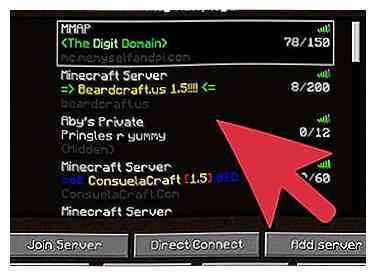 2 Cliquez sur Minecraft Realms. Dès que vous cliquez sur Minecraft Realms, vous serez redirigé vers la fenêtre du réseau, similaire au mode multijoueur.
2 Cliquez sur Minecraft Realms. Dès que vous cliquez sur Minecraft Realms, vous serez redirigé vers la fenêtre du réseau, similaire au mode multijoueur. - Vous pouvez voir le bouton Plus d'infos en bas de l'écran, qui, si vous cliquez dessus, affichera un navigateur qui mènera au site Web de Minecraft.
- Le bouton Configurer permet de personnaliser les paramètres de votre jeu.
- Enfin, vous trouverez le bouton Play.
-
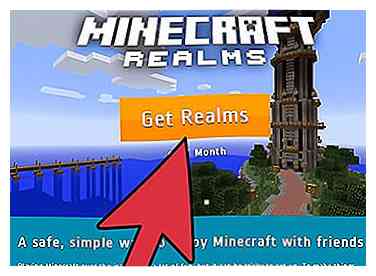 3 Abonnez-vous à Mojang. Pour que vous puissiez créer votre propre royaume, vous devez d'abord vous inscrire. Selon le type d'abonnement que vous achetez, vous aurez une durée de location de serveur différente.
3 Abonnez-vous à Mojang. Pour que vous puissiez créer votre propre royaume, vous devez d'abord vous inscrire. Selon le type d'abonnement que vous achetez, vous aurez une durée de location de serveur différente. - L'abonnement existant peut être renouvelé via le lien du jeu présent dans la page Minecraft Realm en cliquant sur Plus d'infos. Cela vous mènera à votre page de compte Mojang où vous pouvez choisir de prolonger votre abonnement.
- Toute personne souhaitant acheter un domaine doit migrer son compte vers un compte mondial Mojang.
- Les abonnements sont disponibles en morceaux de un, trois et six mois. Le prix de base par mois est de 13 dollars, mais cela diminue pour les abonnements plus longs.
-
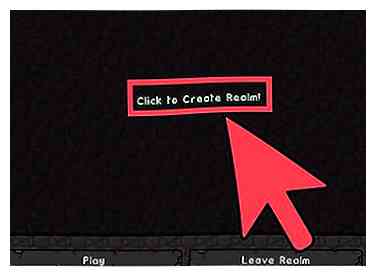 4 Créez un royaume. Une fois abonné, l’option Créer un domaine sera disponible et utilisable. Cliquez sur Créer un domaine, donnez à votre royaume un nom et une description, définissez la difficulté et vous êtes prêt à jouer au serveur.
4 Créez un royaume. Une fois abonné, l’option Créer un domaine sera disponible et utilisable. Cliquez sur Créer un domaine, donnez à votre royaume un nom et une description, définissez la difficulté et vous êtes prêt à jouer au serveur. - Une fois que votre Realm apparaît dans la liste, vous pouvez continuer et double-cliquer pour le lire.
- Comparativement à l'utilisation de Hamachi ou de Port Forwarding, les royaumes restent en ligne 24 heures sur 24, 7 jours sur 7, avec ou sans l'hôte jouant sur le serveur.
- Les royaumes ne sont accessibles que par les personnes que vous autorisez. Vous pouvez inviter jusqu'à 10 personnes à rejoindre votre royaume et 10 peuvent être connectées en même temps.
Deuxième partie de trois:
Configuration du serveur et des joueurs invités
-
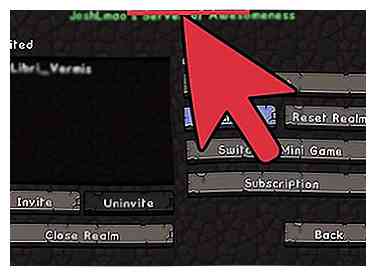 1 Cliquez sur Configure Realm. Si vous souhaitez modifier les paramètres, créer des sauvegardes, réinitialiser votre royaume ou inviter des joueurs de votre monde, accédez simplement aux paramètres de la page Configurer un domaine. Cliquez sur le bouton pour ouvrir la fenêtre pour commencer à personnaliser votre royaume.
1 Cliquez sur Configure Realm. Si vous souhaitez modifier les paramètres, créer des sauvegardes, réinitialiser votre royaume ou inviter des joueurs de votre monde, accédez simplement aux paramètres de la page Configurer un domaine. Cliquez sur le bouton pour ouvrir la fenêtre pour commencer à personnaliser votre royaume. -
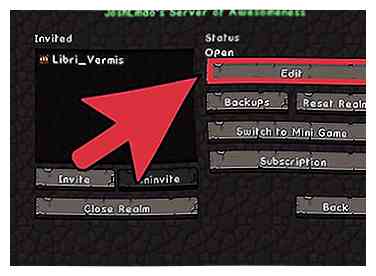 2 Cliquez sur Modifier les paramètres. Dans cette section, vous pouvez modifier le nom, modifier la description, augmenter ou réduire la difficulté et changer le mode de jeu de votre royaume.
2 Cliquez sur Modifier les paramètres. Dans cette section, vous pouvez modifier le nom, modifier la description, augmenter ou réduire la difficulté et changer le mode de jeu de votre royaume. - Une fois que vous avez terminé, cliquez sur le bouton Terminé et vos modifications seront automatiquement enregistrées.
-
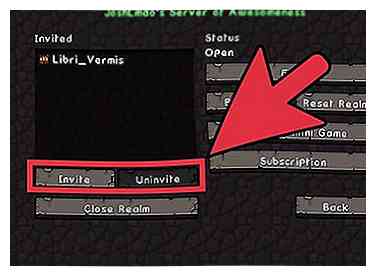 3 Cliquez sur Invite ou Uninvite. Cela va "mettre en liste blanche" les joueurs au Royaume, et ils pourront y accéder. Pour inviter un ami, cliquez sur Inviter, puis entrez son nom d'utilisateur.
3 Cliquez sur Invite ou Uninvite. Cela va "mettre en liste blanche" les joueurs au Royaume, et ils pourront y accéder. Pour inviter un ami, cliquez sur Inviter, puis entrez son nom d'utilisateur. - Vous pouvez mettre en surbrillance le nom d'un joueur invité et cliquer sur le bouton Annuler la désinstallation pour les supprimer, bloquant ainsi leur accès à votre royaume.
-
 4 Accédez à vos sauvegardes. Le bouton Sauvegardes vous permet d'accéder aux sauvegardes de votre royaume. Le service Minecraft Realm sauvegarde régulièrement votre jeu, ce qui vous permet de revenir à un état antérieur si quelque chose tourne mal.
4 Accédez à vos sauvegardes. Le bouton Sauvegardes vous permet d'accéder aux sauvegardes de votre royaume. Le service Minecraft Realm sauvegarde régulièrement votre jeu, ce qui vous permet de revenir à un état antérieur si quelque chose tourne mal. - Vous pouvez restaurer votre domaine sur une sauvegarde précédemment enregistrée ou télécharger la dernière sauvegarde directement sur votre ordinateur.
-
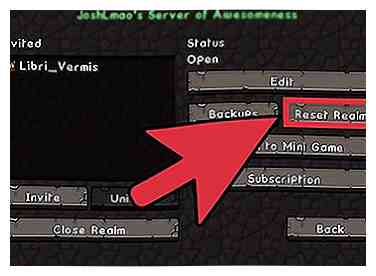 5 Réinitialisez votre royaume. Si vous souhaitez redémarrer votre royaume et supprimer tout ce qui a été créé, cliquez sur le bouton Réinitialiser le domaine. Ce bouton réinitialisera votre monde, vous permettant de recommencer si vous le souhaitez. Vous pouvez revenir à un monde précédent si celui-ci figure toujours dans la liste de sauvegarde. à part cela, le changement est permanent.
5 Réinitialisez votre royaume. Si vous souhaitez redémarrer votre royaume et supprimer tout ce qui a été créé, cliquez sur le bouton Réinitialiser le domaine. Ce bouton réinitialisera votre monde, vous permettant de recommencer si vous le souhaitez. Vous pouvez revenir à un monde précédent si celui-ci figure toujours dans la liste de sauvegarde. à part cela, le changement est permanent. - Dans ce paramètre, vous avez la possibilité de spécifier une graine ou une sélection dans une liste de cartes personnalisées que vous souhaitez utiliser.
-
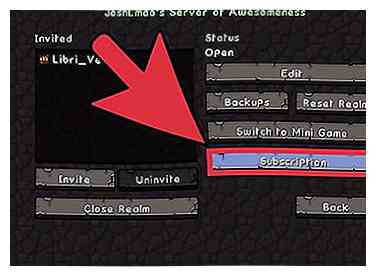 6 Gérez Votre Abonnement. Cliquez sur le bouton d'abonnement. Ce bouton vous permet d'afficher le temps d'abonnement restant pour ce domaine, ainsi que de suivre un lien que vous pouvez utiliser pour le prolonger.
6 Gérez Votre Abonnement. Cliquez sur le bouton d'abonnement. Ce bouton vous permet d'afficher le temps d'abonnement restant pour ce domaine, ainsi que de suivre un lien que vous pouvez utiliser pour le prolonger. -
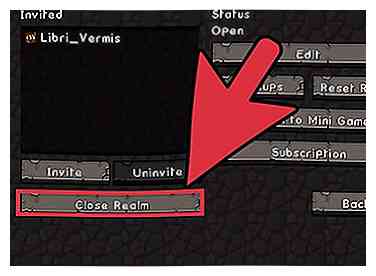 7 Ferme ton royaume. Cliquez sur Fermer le domaine. C'est pour fermer votre royaume créé. Cela rendra votre royaume indisponible pour tout le monde sauf vous. Ce n'est pas encore prouvé si c'est réversible, il est donc préférable de le laisser seul pour le moment.
7 Ferme ton royaume. Cliquez sur Fermer le domaine. C'est pour fermer votre royaume créé. Cela rendra votre royaume indisponible pour tout le monde sauf vous. Ce n'est pas encore prouvé si c'est réversible, il est donc préférable de le laisser seul pour le moment. - Ne le faites pas à moins de ne plus vouloir posséder un royaume.
Troisième partie de trois:
Rejoindre le royaume de Minecraft d'un ami
-
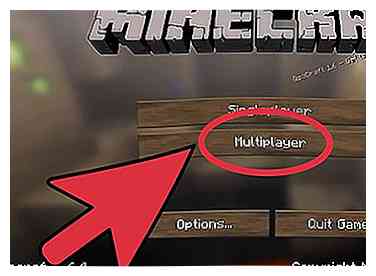 1 Mettez à jour votre Minecraft. Comme mentionné, vous devez mettre à jour votre Minecraft à la dernière version officielle; sinon, le nouveau bouton Minecraft Realm ne sera pas disponible.
1 Mettez à jour votre Minecraft. Comme mentionné, vous devez mettre à jour votre Minecraft à la dernière version officielle; sinon, le nouveau bouton Minecraft Realm ne sera pas disponible. - En outre, si des packs de ressources sont installés, supprimez-les.
-
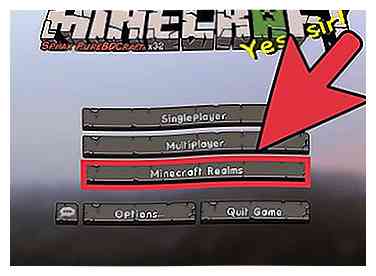 2 Cliquez sur Minecraft Realms. Après avoir mis à jour votre jeu, cliquez sur Minecraft Realms. Assurez-vous que votre ami qui a créé le royaume vous a ajouté à sa liste blanche. Si tel est le cas, vous pourrez voir une icône d'invitation dans la partie supérieure de votre écran, à côté du titre Minecraft Realms.
2 Cliquez sur Minecraft Realms. Après avoir mis à jour votre jeu, cliquez sur Minecraft Realms. Assurez-vous que votre ami qui a créé le royaume vous a ajouté à sa liste blanche. Si tel est le cas, vous pourrez voir une icône d'invitation dans la partie supérieure de votre écran, à côté du titre Minecraft Realms. - Cliquez sur l'invitation ouverte, sélectionnez le nom du serveur, puis appuyez sur Accepter.
- Le Royaume apparaîtra sur votre liste après avoir cliqué sur Accepter et vous pourrez commencer à jouer avec vos amis.
- Si vous choisissez Rejeter, votre nom sera supprimé de la liste blanche.Vous ne pourrez plus accéder au Royaume à moins que le propriétaire du Royaume ne vous invite à nouveau.
-
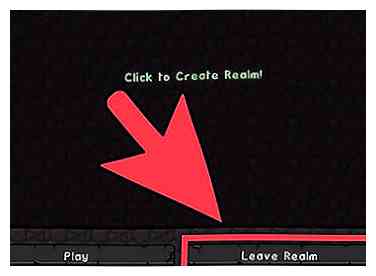 3 Cliquez sur Play ou Leave. Avec le nom de domaine dans votre liste, mettez le nom en surbrillance et double-cliquez dessus ou appuyez sur Play pour vous connecter.
3 Cliquez sur Play ou Leave. Avec le nom de domaine dans votre liste, mettez le nom en surbrillance et double-cliquez dessus ou appuyez sur Play pour vous connecter. - Sélectionnez le nom du domaine et appuyez sur Quitter le domaine pour faire disparaître le royaume de votre liste. Vous n'aurez plus accès au Royaume à moins que le propriétaire du Royaume ne vous invite à nouveau.
Facebook
Twitter
Google+
 Minotauromaquia
Minotauromaquia
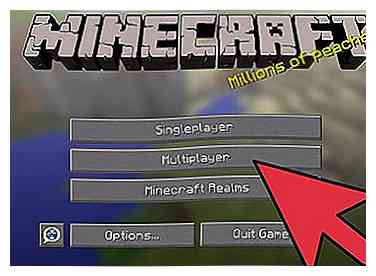 1 Mettez à jour votre jeu Minecraft. Realms ne fonctionne pas dans les anciennes versions de Minecraft, et les versions Snapshot ne sont pas prises en charge pour cette fonctionnalité. Assurez-vous donc de mettre à jour votre Minecraft pour créer ou rejoindre des serveurs.
1 Mettez à jour votre jeu Minecraft. Realms ne fonctionne pas dans les anciennes versions de Minecraft, et les versions Snapshot ne sont pas prises en charge pour cette fonctionnalité. Assurez-vous donc de mettre à jour votre Minecraft pour créer ou rejoindre des serveurs. 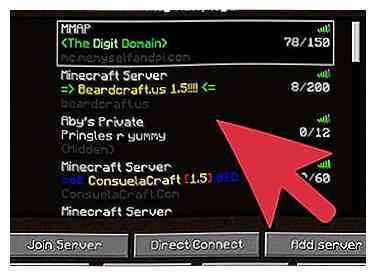 2 Cliquez sur Minecraft Realms. Dès que vous cliquez sur Minecraft Realms, vous serez redirigé vers la fenêtre du réseau, similaire au mode multijoueur.
2 Cliquez sur Minecraft Realms. Dès que vous cliquez sur Minecraft Realms, vous serez redirigé vers la fenêtre du réseau, similaire au mode multijoueur. 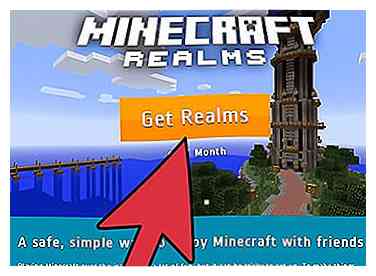 3 Abonnez-vous à Mojang. Pour que vous puissiez créer votre propre royaume, vous devez d'abord vous inscrire. Selon le type d'abonnement que vous achetez, vous aurez une durée de location de serveur différente.
3 Abonnez-vous à Mojang. Pour que vous puissiez créer votre propre royaume, vous devez d'abord vous inscrire. Selon le type d'abonnement que vous achetez, vous aurez une durée de location de serveur différente. 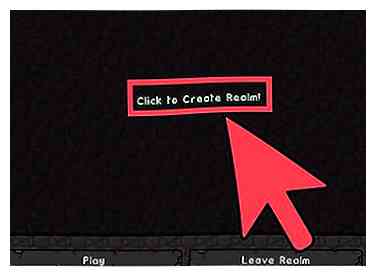 4 Créez un royaume. Une fois abonné, l’option Créer un domaine sera disponible et utilisable. Cliquez sur Créer un domaine, donnez à votre royaume un nom et une description, définissez la difficulté et vous êtes prêt à jouer au serveur.
4 Créez un royaume. Une fois abonné, l’option Créer un domaine sera disponible et utilisable. Cliquez sur Créer un domaine, donnez à votre royaume un nom et une description, définissez la difficulté et vous êtes prêt à jouer au serveur. 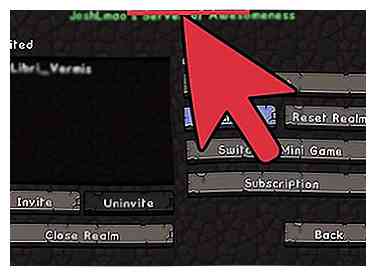 1 Cliquez sur Configure Realm. Si vous souhaitez modifier les paramètres, créer des sauvegardes, réinitialiser votre royaume ou inviter des joueurs de votre monde, accédez simplement aux paramètres de la page Configurer un domaine. Cliquez sur le bouton pour ouvrir la fenêtre pour commencer à personnaliser votre royaume.
1 Cliquez sur Configure Realm. Si vous souhaitez modifier les paramètres, créer des sauvegardes, réinitialiser votre royaume ou inviter des joueurs de votre monde, accédez simplement aux paramètres de la page Configurer un domaine. Cliquez sur le bouton pour ouvrir la fenêtre pour commencer à personnaliser votre royaume. 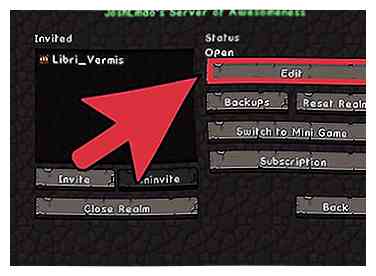 2 Cliquez sur Modifier les paramètres. Dans cette section, vous pouvez modifier le nom, modifier la description, augmenter ou réduire la difficulté et changer le mode de jeu de votre royaume.
2 Cliquez sur Modifier les paramètres. Dans cette section, vous pouvez modifier le nom, modifier la description, augmenter ou réduire la difficulté et changer le mode de jeu de votre royaume. 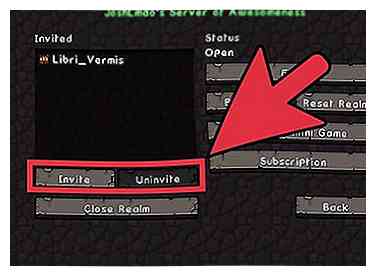 3 Cliquez sur Invite ou Uninvite. Cela va "mettre en liste blanche" les joueurs au Royaume, et ils pourront y accéder. Pour inviter un ami, cliquez sur Inviter, puis entrez son nom d'utilisateur.
3 Cliquez sur Invite ou Uninvite. Cela va "mettre en liste blanche" les joueurs au Royaume, et ils pourront y accéder. Pour inviter un ami, cliquez sur Inviter, puis entrez son nom d'utilisateur.  4 Accédez à vos sauvegardes. Le bouton Sauvegardes vous permet d'accéder aux sauvegardes de votre royaume. Le service Minecraft Realm sauvegarde régulièrement votre jeu, ce qui vous permet de revenir à un état antérieur si quelque chose tourne mal.
4 Accédez à vos sauvegardes. Le bouton Sauvegardes vous permet d'accéder aux sauvegardes de votre royaume. Le service Minecraft Realm sauvegarde régulièrement votre jeu, ce qui vous permet de revenir à un état antérieur si quelque chose tourne mal. 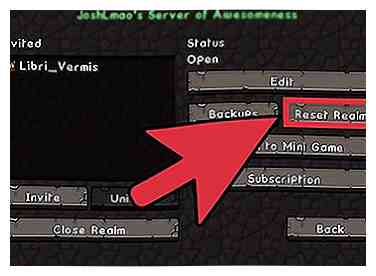 5 Réinitialisez votre royaume. Si vous souhaitez redémarrer votre royaume et supprimer tout ce qui a été créé, cliquez sur le bouton Réinitialiser le domaine. Ce bouton réinitialisera votre monde, vous permettant de recommencer si vous le souhaitez. Vous pouvez revenir à un monde précédent si celui-ci figure toujours dans la liste de sauvegarde. à part cela, le changement est permanent.
5 Réinitialisez votre royaume. Si vous souhaitez redémarrer votre royaume et supprimer tout ce qui a été créé, cliquez sur le bouton Réinitialiser le domaine. Ce bouton réinitialisera votre monde, vous permettant de recommencer si vous le souhaitez. Vous pouvez revenir à un monde précédent si celui-ci figure toujours dans la liste de sauvegarde. à part cela, le changement est permanent. 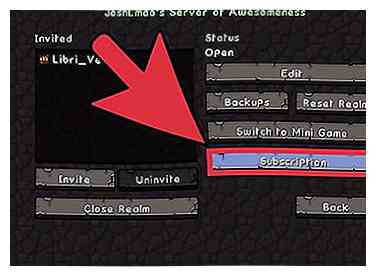 6 Gérez Votre Abonnement. Cliquez sur le bouton d'abonnement. Ce bouton vous permet d'afficher le temps d'abonnement restant pour ce domaine, ainsi que de suivre un lien que vous pouvez utiliser pour le prolonger.
6 Gérez Votre Abonnement. Cliquez sur le bouton d'abonnement. Ce bouton vous permet d'afficher le temps d'abonnement restant pour ce domaine, ainsi que de suivre un lien que vous pouvez utiliser pour le prolonger. 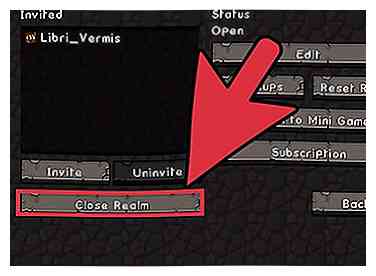 7 Ferme ton royaume. Cliquez sur Fermer le domaine. C'est pour fermer votre royaume créé. Cela rendra votre royaume indisponible pour tout le monde sauf vous. Ce n'est pas encore prouvé si c'est réversible, il est donc préférable de le laisser seul pour le moment.
7 Ferme ton royaume. Cliquez sur Fermer le domaine. C'est pour fermer votre royaume créé. Cela rendra votre royaume indisponible pour tout le monde sauf vous. Ce n'est pas encore prouvé si c'est réversible, il est donc préférable de le laisser seul pour le moment. 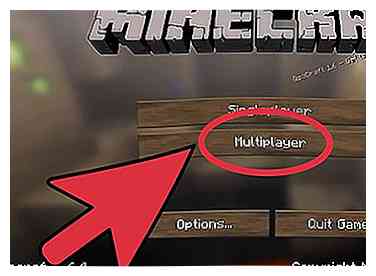 1 Mettez à jour votre Minecraft. Comme mentionné, vous devez mettre à jour votre Minecraft à la dernière version officielle; sinon, le nouveau bouton Minecraft Realm ne sera pas disponible.
1 Mettez à jour votre Minecraft. Comme mentionné, vous devez mettre à jour votre Minecraft à la dernière version officielle; sinon, le nouveau bouton Minecraft Realm ne sera pas disponible. 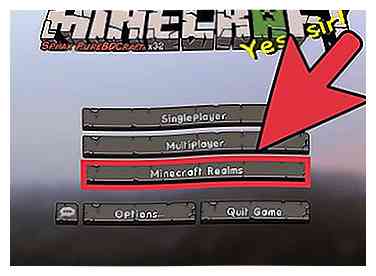 2 Cliquez sur Minecraft Realms. Après avoir mis à jour votre jeu, cliquez sur Minecraft Realms. Assurez-vous que votre ami qui a créé le royaume vous a ajouté à sa liste blanche. Si tel est le cas, vous pourrez voir une icône d'invitation dans la partie supérieure de votre écran, à côté du titre Minecraft Realms.
2 Cliquez sur Minecraft Realms. Après avoir mis à jour votre jeu, cliquez sur Minecraft Realms. Assurez-vous que votre ami qui a créé le royaume vous a ajouté à sa liste blanche. Si tel est le cas, vous pourrez voir une icône d'invitation dans la partie supérieure de votre écran, à côté du titre Minecraft Realms. 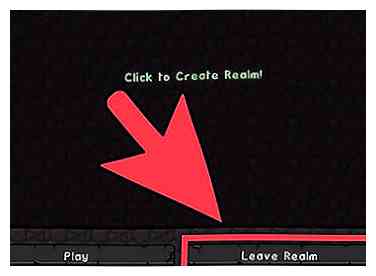 3 Cliquez sur Play ou Leave. Avec le nom de domaine dans votre liste, mettez le nom en surbrillance et double-cliquez dessus ou appuyez sur Play pour vous connecter.
3 Cliquez sur Play ou Leave. Avec le nom de domaine dans votre liste, mettez le nom en surbrillance et double-cliquez dessus ou appuyez sur Play pour vous connecter.